Quand vous avez acheté L'iPad Pro mesure 12.9 pouces Dans le passé, je l'ai acheté avec lui Apple Pencil. Quand j'ai décidé de ne pas utiliser Pro iPad Crayon Apple conservé.
Malgré Je ne dessine pas , J'ai trouvé de nombreuses autres façons Compatible avec Apple Pencil Dans mon flux de travail. Et je savais qu'Apple allait sortir iPad Plus petit avec prise en charge complète d'Apple Pencil.
Ce jour est arrivé et j'ai hâte de recommencer à utiliser mon Apple Pencil. Voici quelques-unes des meilleures applications Apple Pencil qui n'ont absolument rien à voir avec le dessin ou ça Vous devez dessiner votre créativité.
L'Apple Pencil peut vous aider à transformer votre iPad en une tablette plus puissante, surtout si les bonnes applications sont installées. Voici quelques-unes des meilleures applications que vous pouvez utiliser avec Apple Pencil sur iPad.

1. Notes d'Apple

Avant de vous lancer dans de nombreuses applications tierces incroyables, n'oubliez pas tout ce qu'il peut Notes d'Apple C'est fait. L'application Notes intégrée prend en charge Apple Pencil.
Vous pouvez l'utiliser Pour prendre une nouvelle note, Vous devez ouvrir l'application et commencer à écrire avec Apple Pencil. Vous pouvez griffonner, dessiner ou faire tout ce que vous voulez. Cliquez sur l'icône du stylet en bas pour afficher la barre d'outils. De là, vous pouvez passer à un stylo ou à une pointe et choisir la couleur de votre choix.
Cliquez sur l'icône de l'outil lasso pour créer une section. Cela dit, retirez simplement une partie de la note et vous pourrez la prendre et la déplacer.
La meilleure raison d'utiliser Apple Notes comme une application de blog rapide sur iPad est son intégration avec iOS. Cliquez sur l'écran de verrouillage avec l'Apple Pencil et l'application Notes s'ouvrira immédiatement avec une note vierge ou la dernière note que vous avez précédemment atteinte (vous pouvez le spécifier dans les paramètres).
2. Notabilité
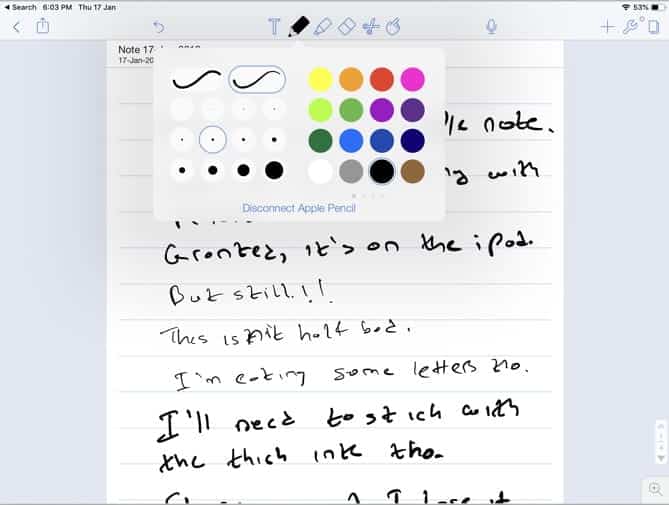
La notabilité est conçue pour être Une application de prise de notes polyvalente , Surtout pour les étudiants. Lorsque vous ouvrez une note, vous pouvez choisir de taper avec l'Apple Pencil ou de taper à l'aide du clavier (et vous pouvez basculer facilement entre eux).
De plus, vous pouvez enregistrer le son en arrière-plan. Cela fait de Notability le meilleur moyen de prendre des notes pendant une conférence. Vous pouvez changer l'arrière-plan pour afficher du papier millimétré et taper autant que vous le souhaitez grâce à la fonction de défilement sans fin. Notability propose également des sauts de page, ce qui facilite l'exportation de notes au format PDF ou leur impression ultérieure.
Télécharger: Notabilité (10 $)
3. Ardoise Astropad

Astropad Slate peut amener votre expérience Mac à un nouveau niveau. L'application transforme votre iPad et votre Apple Pencil en un périphérique d'entrée Mac dédié. Vous pouvez dessiner ou écrire avec Apple Pencil sur l’écran de votre iPad et interagir avec votre Mac.
Vous pouvez pratiquement utiliser l’Apple Pencil comme pointeur de souris. Cette expérience transforme essentiellement votre iPad en un trackpad géant et précis pour votre Mac. Il est parfait pour les artistes, à utiliser comme une tablette sans écran et avec un logiciel de création de bureau.
Lors de l'écriture manuscrite sur l'application, même sans Apple Pencil, l'application permet une saisie gestuelle telle qu'une ou deux pressions pour faire défiler et zoomer. Avec les modèles d'iPad Pro compatibles, vous pouvez utiliser le geste de survol, qui vous permet de déplacer l'Apple Pencil sur le dessus de la tablette. Appuyez sur l'Apple Pencil sur l'écran pour cliquer. L'application fournit également un geste de survol simulé pour les anciens modèles.
Télécharger:Ardoise Astropad (19.99 $)
4 Adobe Photoshop
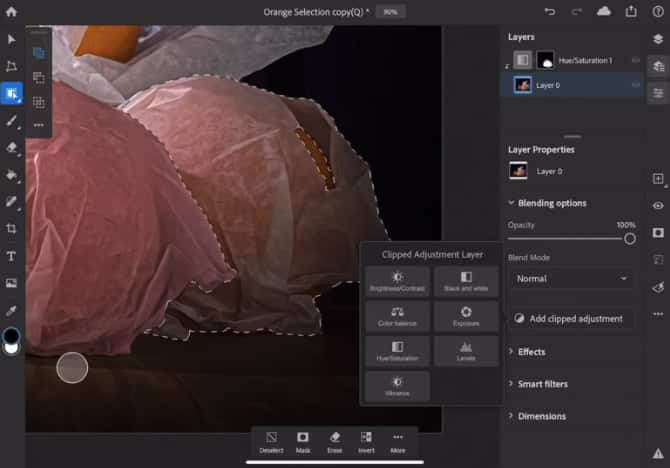
Alors que l'iPad continue de gagner en force, les applications de bureau migrent vers votre tablette, y compris Adobe Photoshop. Adobe a conçu l'application pour tirer le meilleur parti de Écran tactile iPad Support inclus Apple Pencil.
En utilisant l'application, vous pouvez créer Fichiers PSD Complet avec des couches et utilisez des fonctionnalités que vous connaissez de la version de bureau, telles que la retouche, la correction et le mélange. Il existe d'autres outils familiers comme l'empileur de couches et la barre d'outils. Pour mieux vous aider dans votre travail, l'interface de l'application réalise automatiquement le contexte des tâches, de sorte qu'elle n'affiche que les outils dont vous avez vraiment besoin.
Vous pouvez essayer l'application avec un essai gratuit de 30 jours. Toute personne possédant un abonnement mensuel à Adobe Photoshop peut utiliser l'application sans frais supplémentaires.
Télécharger: Adobe Photoshop (Essai gratuit, abonnement requis)
5. Papier
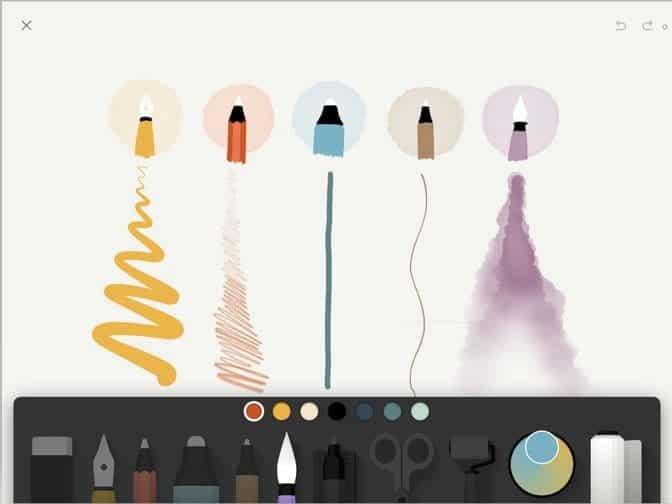
Le papier a été l'un des premiers Applications de dessin sur iPad Sur le marché et toujours l'une des meilleures options gratuites disponibles. Si vous voulez juste obtenir du doodle, ou si vous avez besoin d'une page blanche pour partager des idées, téléchargez "Paper". Vous aurez accès à de nombreuses options de pinceau allant du stylo au créateur.
Si vous choisissez Paper Pro, vous pouvez accéder aux outils Diagramme schématique Cela transforme les griffonnages en lignes et formes parfaites. Cela peut être utile pour les storyboards ou lors de la création de cartes mentales.
Télécharger: Papier (Gratuit, abonnement disponible)
6. Croquis de Linea
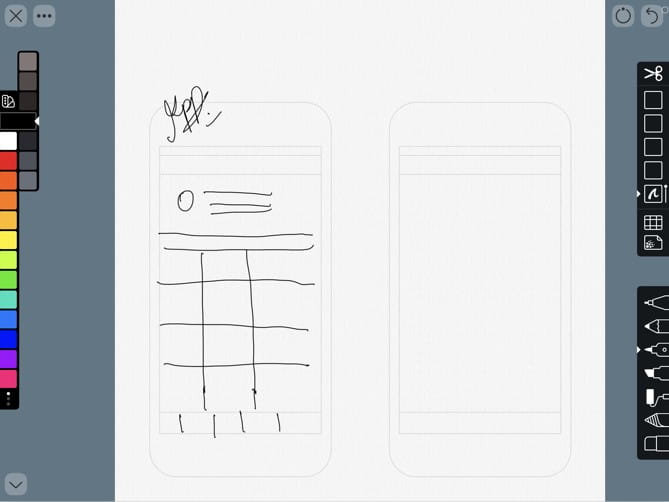
Linea Sketch se situe quelque part entre Paper et les applications de dessin professionnelles comme Procréer. Il vous donne la simplicité de créer des griffonnages pour ce que vous voulez, avec des outils utilisateur puissants comme des couches illimitées, des outils de conversion, des règles automatiques, des grilles, etc.
Comme toutes les autres applications de dessin, Linea adopte une approche basée sur un canevas. Contrairement à Notability, vous ne trouverez pas de page de défilement sans fin ici. Cependant, vous pouvez créer plusieurs panneaux de canevas et les organiser en projets.
L'outil de grille vous donne des notes d'arrière-plan, des dessins et la conception de l'interface utilisateur. Le génie de Linea Sketch réside dans sa conception simple. Les outils sont organisés en deux panneaux des deux côtés de l'écran, vous permettant d'ignorer les fonctionnalités dont vous n'avez pas besoin.
Mais c'est une épée à double tranchant, car de nombreuses fonctionnalités intéressantes de Linea sont cachées derrière les boutons. Une fois que vous êtes à l'aise avec l'application, vous devez créer une page vierge et essayer tous les outils au moins une fois.
Télécharger: Linea Sketch (5 $)
7. Luminaire
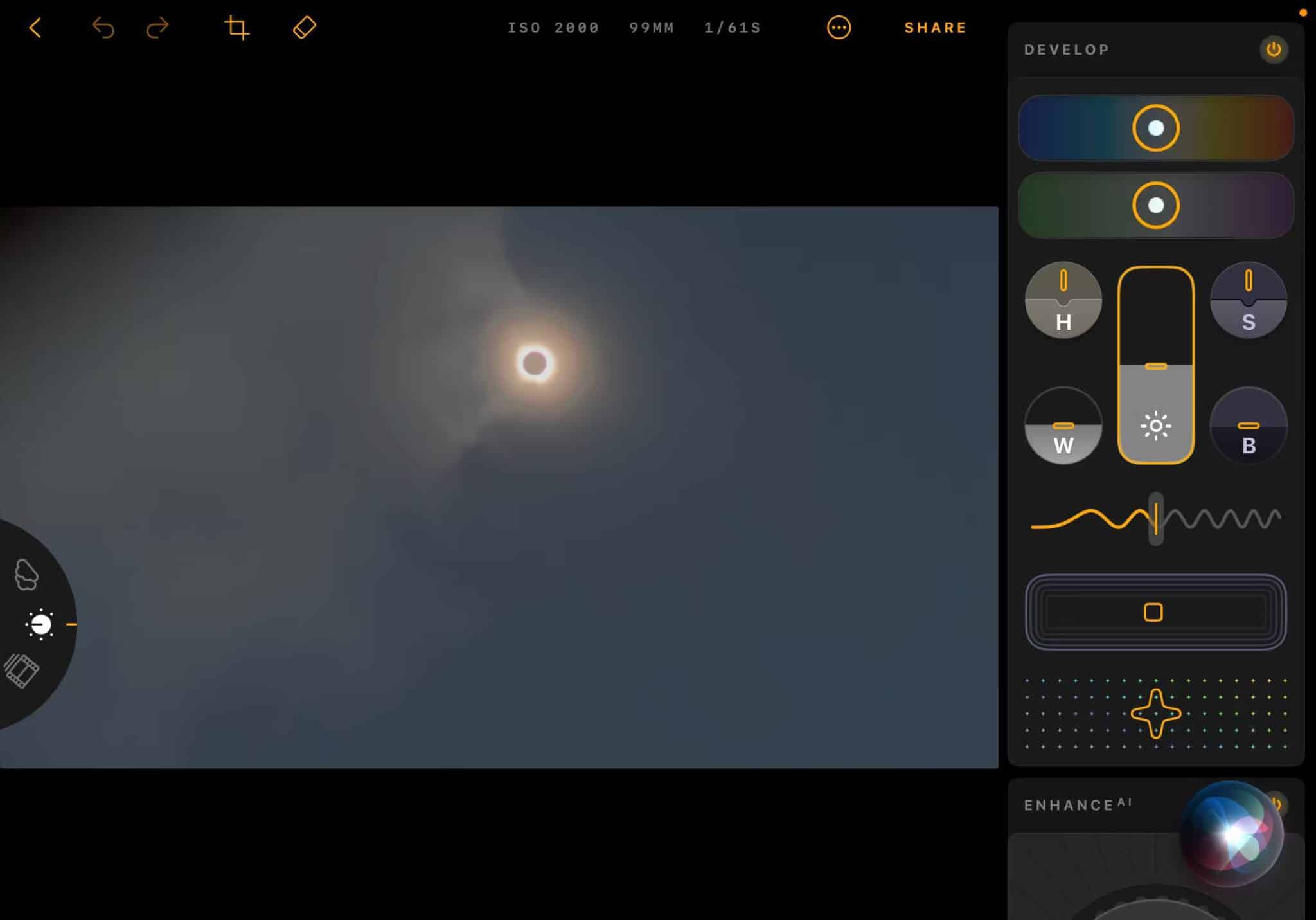
Luminar est une excellente application de retouche photo sur iPad utilisant l'Apple Pencil. Même si vous êtes débutant, vous le trouverez facile à utiliser. L’une de ses fonctionnalités les plus importantes est une large gamme d’assistance IA. Par exemple, Structure AI peut révéler les détails cachés et la clarté d’une image en améliorant le contraste et la texture.
Vous pouvez également approfondir vos connaissances en retouche photo grâce à une multitude d'autres fonctionnalités d'édition telles que les courbes, les détails, les filtres photo, etc. L'application vous permet également de modifier des images RAW directement sur votre iPad, vous aidant ainsi à conserver une qualité d'image et une flexibilité maximales. Apple Pencil facilite les modifications rapides et fournit plus de détails dans le processus final.
Télécharger: Luminar (Gratuit, abonnement requis)
8. GoodNotes 6
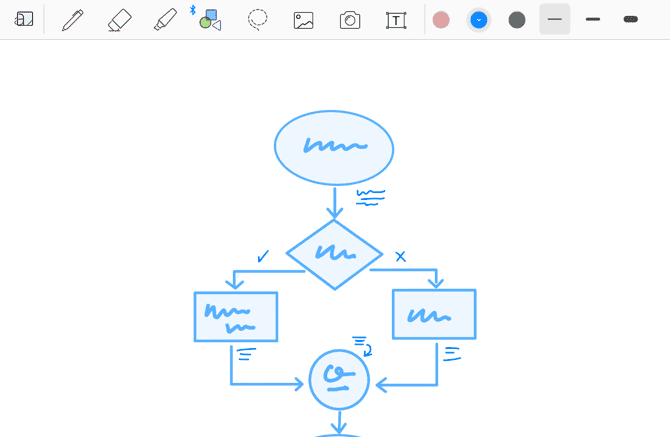
GoodNotes 6 est la version moderne de l'application iPad originale Prenez des notes. Le principe de la première application était simple: recréer l'environnement d'écriture réel sur iPad. Si vous aimez Écriture sur une plaque physique jaune, Vous pouvez ressentir la même chose sur iPad.
Mais cela signifie également que GoodNotes était limité dans ses fonctionnalités. Par exemple, il n'avait pas le défilement vertical sans fin auquel nous sommes habitués dans des applications comme Notes et Notability. Au lieu de cela, vous deviez tourner les pages à chaque fois.
GoodNotes 6 s'occupe de cet inconvénient. Le défilement vertical continu fait Prendre des notes est beaucoup plus facile. Cette version améliore tous les aspects qui font de GoodNotes une application de prise de notes puissante. Vous pouvez maintenant créer une imbrication pour autant de dossiers que vous le souhaitez et les organiser facilement. De plus, la reconnaissance de l'écriture manuscrite fonctionne même si votre police est médiocre.
Télécharger: GoodNotes 6 (8 $)
9. Pixelmator
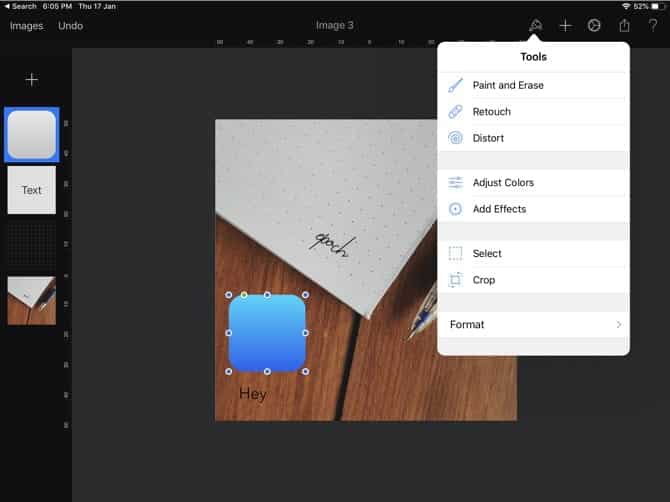
Pixelmator est connu comme Éditeur de photos simple et facile à utiliser. Bien que vous puissiez utiliser Pixelmator pour éditer rapidement des photos, il en fait beaucoup plus. Où est quelque part entre les deux Snapseed et Photoshop. Vous pouvez créer une toile vierge, ajouter et organiser des images, créer des formes, ajouter du texte, etc. Tout cela se fait sur un calque séparé.
L'Apple Pencil ajoute une couche supplémentaire de créativité. Avec l'outil de sélection, vous pouvez séparer précisément les parties des images que vous souhaitez modifier. Vous pouvez également écrire sur les images à la main ou dessiner la forme de votre choix. Pixelmator est livré avec une variété de pinceaux, de la calligraphie aux crayons de couleur.
Télécharger: Pixelmator (5 $)
10. Procréer
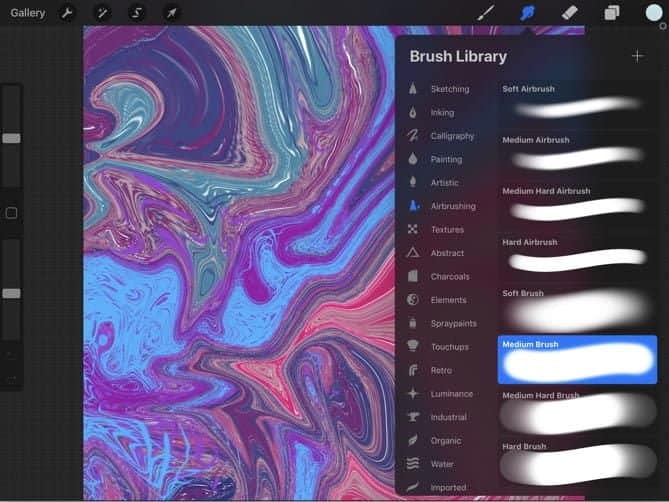
Procreate est une application créée pour Apple Pencil. Si vous pouvez imaginer et avoir les compétences, vous êtes susceptible de rendre toute votre imagination réelle en utilisant Procreate sur iPad. En l'absence de Photoshop, Procreate est entièrement certifié comme alternative à Adobe Suite.
Procreate est la meilleure application pour dessiner et créer des illustrations. Il n'est vraiment pas conçu pour les travaux de conception graphique et de décoration. Par conséquent, vous devriez jeter un oeil à des applications comme Affinity Designer (voir ci-dessous).
Télécharger: Procréer ($ 10)
11. Nebo

Nebo est une application Prendre des notes Fonctionnalité complète, optimisée pour une utilisation par Apple Pencil. Avec lui, vous pouvez modifier et mettre en forme du texte et effectuer des tâches telles que l'ajout ou la suppression de contenu et d'espace, ainsi que la décoration et l'application de différents styles.
L'une de ses principales caractéristiques est Convertir l'écriture manuscrite Lorsque vous utilisez Apple Pencil pour du texte, vous pouvez le modifier et l'ajouter à différentes notes. L'application reconnaît plus de 65 langues et convertira également les codes manuscrits. Vous pouvez également saisir du texte avec Clavier Si vous préférez. Lors de la recherche d'informations spécifiques, le texte manuscrit et l'application peuvent être recherchés.
Lorsque la note est terminée, elle peut être convertie en Word ou PDF HTML ou Txt. Bien que l'application soit téléchargeable gratuitement, la plupart des fonctionnalités nécessitent des achats intégrés pour déverrouiller la version pro.
Télécharger: Nebo (Version Pro gratuite disponible)
12. Club de croquis
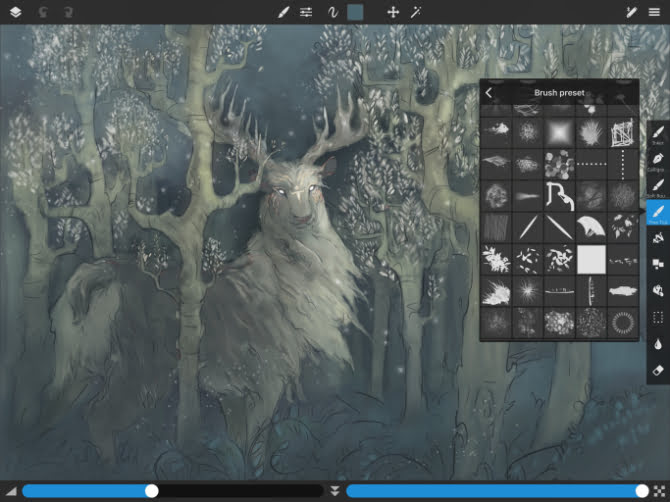
Sketch Club combine une excellente application pour la peinture et la peinture avec une grande communauté d'artistes actifs qui cherchent à améliorer leur passe-temps.
Lors de la création avec Apple Pencil, vous disposez d'une variété d'outils différents, vous permettant de créer différents calques avec un mélange, un nom et un marquage des couleurs configurables. Vous pouvez créer un canevas avec une résolution allant jusqu'à 16K avec un certain nombre de tailles exportables, dont 300 dpi standard. Pour aider à créer une créativité parfaite, il existe de nombreux outils intégrés parmi lesquels choisir, et vous pouvez même importer d'autres créations à partir de Community Design.
Outre les fonctionnalités de dessin, vous pouvez suivre d'autres artistes et même gagner des abonnés tout en partageant vos créations. Un nouveau défi arrive chaque jour et une nouvelle compétition a lieu chaque semaine, ce qui vous donne la possibilité de vous améliorer. Vous pouvez aussi البث المباشر Et discutez pour obtenir des commentaires tout en dessinant.
Télécharger: Club de croquis (2.99 $)
13. Adobe Illustrator Dessiner
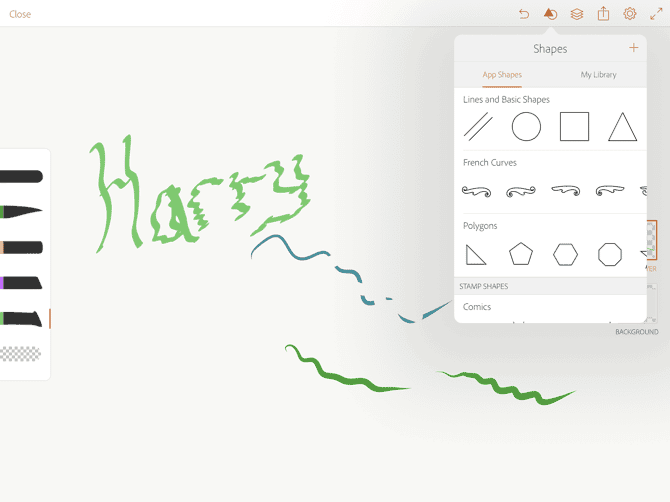
Si vous êtes principalement un concepteur et que vous utilisez Illustrator, vous devriez envisager d'intégrer Illustrator Draw à votre flux de travail. Illustrator Draw est une version portable de l'application. Comme son nom l'indique, il est conçu pour les graphiques vectoriels.
L'application ne fait pas grand-chose. Mais cela peut être un bon endroit pour commencer à dessiner des projets que vous terminerez ensuite sur votre Mac. Si vous utilisez Procreate ou une autre application graphique raster pour dessiner et que vous souhaitez convertir votre création en graphiques vectoriels, vous pouvez importer l'image dans Illustrator Draw et la tracer pour créer un dessin vectoriel et l'exporter vers Illustrator sur votre bureau.
Télécharger: Adobe Illustrator Dessiner (Gratuit, abonnement disponible)
14. Concepteur d'affinité 2
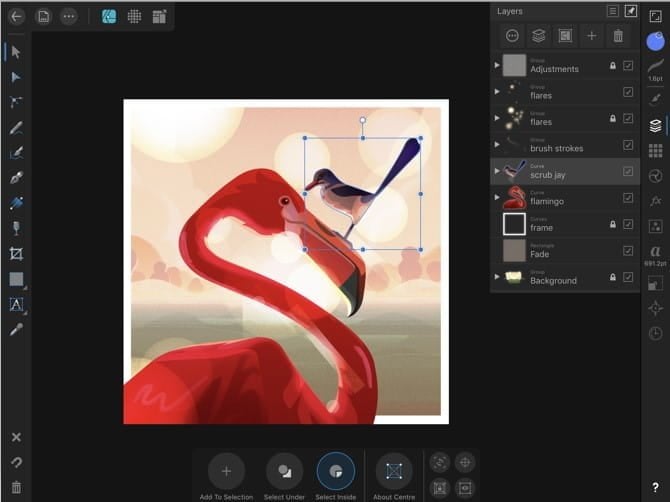
Affinity Designer 2 est La seule bonne application exceptionnelle pour la conception de graphiques vectoriels sur iPad. Il apporte presque toutes les fonctionnalités de l'application Mac à l'iPad, et il le fait intuitivement.
À première vue, vous pourriez ressentir beaucoup plus de choses car l'application couvre trois bords de l'écran avec des barres d'outils. Mais ne vous laissez pas décourager; appuyez sur chaque bouton et vous verrez apparaître des options détaillées.
Pour faciliter le travail, Affinity a créé trois modes différents: Vector, Pixel et Export. Le mode vectoriel est destiné au dessin, tandis que le mode Pixel est similaire à l'utilisation d'une application raster telle que Photoshop. Si vous utilisez Designer pour concevoir des graphiques ou des interfaces utilisateur, le mode d'exportation facilite l'exportation d'actifs individuels.
L'application est rapide et propre. Commencez à créer des points et des chemins, sur votre chemin pour créer une illustration. Les fonctionnalités que vous attendez d'une bonne application de conception de graphiques vectoriels (outil stylo, outil noeud, outil de remplissage, formes en direct) sont toutes là, et elles sont devenues plus intuitives pour l'écran tactile.
Télécharger: Concepteur d'affinité 2 (20 $)
15. Pigmenter
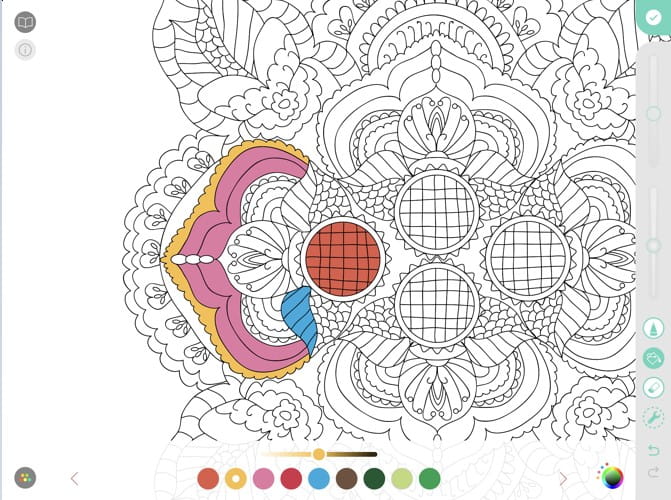
La coloration est connue pour réduire le stress et l'anxiété. Vous pouvez simplement passer du temps dans votre vie bien remplie et vous concentrer sur La coloration Où c'est contemplatif. Vous n'avez pas besoin d'acheter un livre de coloriage pour adultes ou des crayons de couleur pour commencer. Tout ce dont vous avez besoin est une application de coloriage pour iPad.
Pigment a une collection de plus de 4000 pages à colorier. Vous trouverez certainement quelque chose pour attirer votre attention, des simples graphismes naturels aux mandalas complexes avec lesquels vous pouvez vraiment passer votre temps.
Le pigment a deux modes de coloration. Si vous le souhaitez, vous ne pouvez cliquer que sur la forme et la couleur. Peu importe ce que vous essayez de faire, la couleur ne se chevauchera pas en dehors de la sélection. Si vous voulez une expérience de dessin plus réaliste, ne cliquez pas sur la forme avant de commencer à colorier.
Télécharger: Pigment (Gratuit, abonnement disponible)
16. Flow de Moleskine
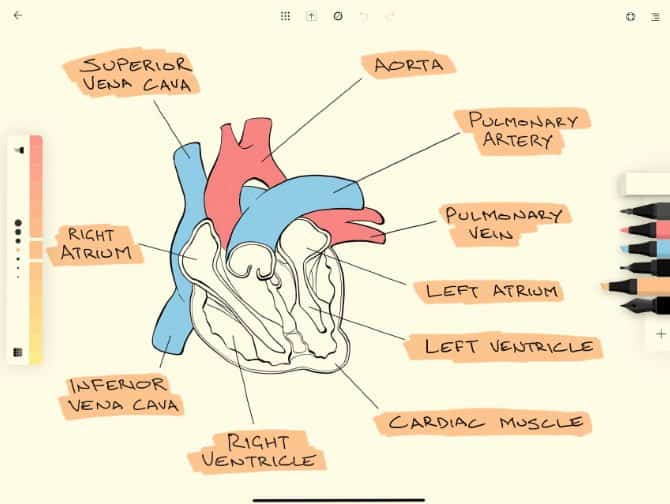
Flow by Moleskine prend le pouvoir que les cahiers de luxe apportent à votre iPad. Tout comme avec les vrais cahiers Moleskine, si vous pouvez bien rêver, il est possible de créer ce cahier luxueux en utilisant l'application et l'Apple Pencil.
L'une des caractéristiques les plus uniques de l'application est que les documents sont infiniment larges, vous pouvez donc simplement effectuer un panoramique et continuer à dessiner. Avec une boîte à outils virtuelle, vous pouvez également créer des outils personnalisés disponibles en un seul clic.
L'application est téléchargeable gratuitement. L'abonnement ouvre le stockage cloud et sauvegarde tous les documents et outils afin de pouvoir démarrer sur un iPad puis continuer à travailler sur un autre appareil.
Télécharger: Flow de Moleskine (Gratuit, abonnement disponible)
Obtenez des professionnels avec les applications Apple Pencil
Comme nous l'avons vu, l'Apple Pencil est un excellent outil lorsqu'il est associé aux applications pour lesquelles il est conçu. Obtenez certaines des meilleures applications Apple Pencil et voyez ce que vous pouvez créer.
Vous voulez faire plus de travail? Jetez un oeil à Les meilleures applications professionnelles pour iPad.







